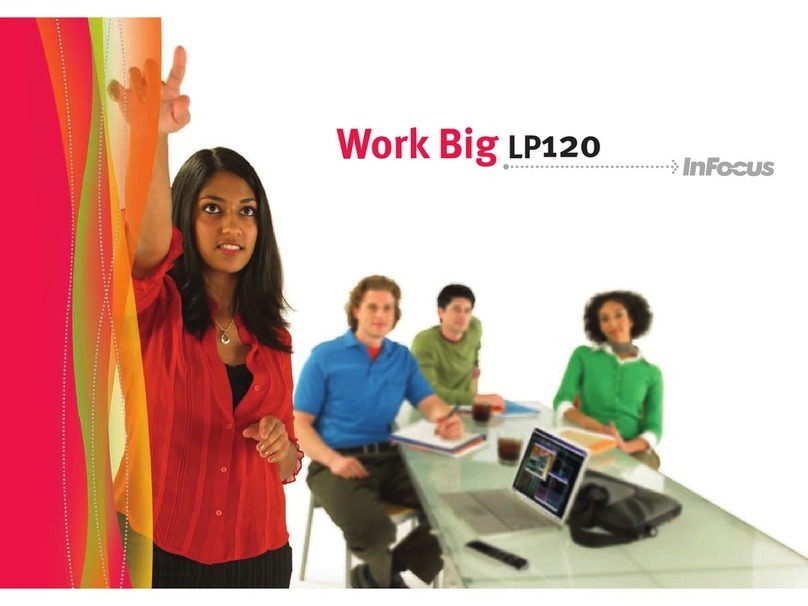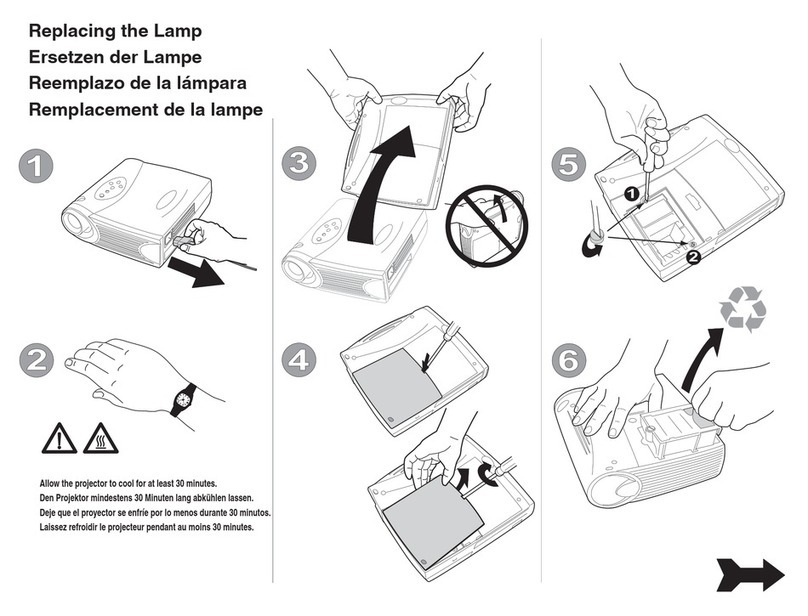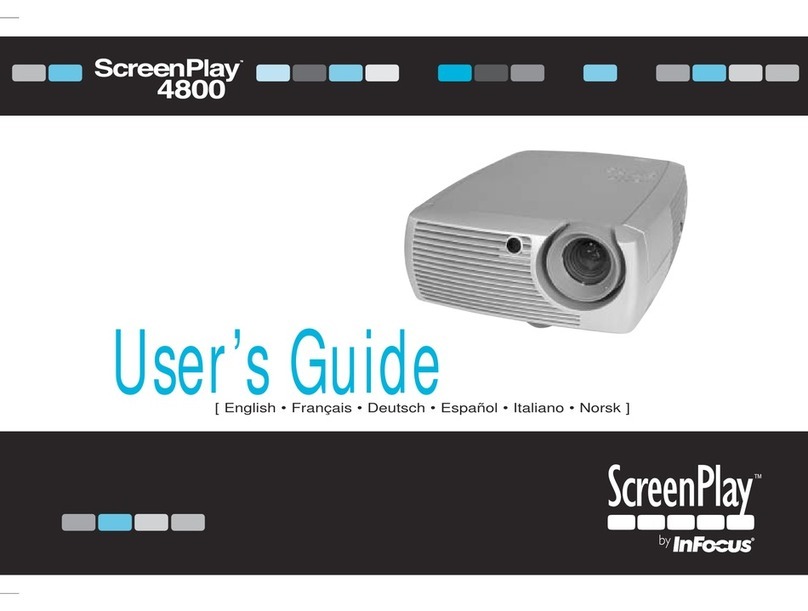InFocus SP7205 User manual
Other InFocus Projector manuals
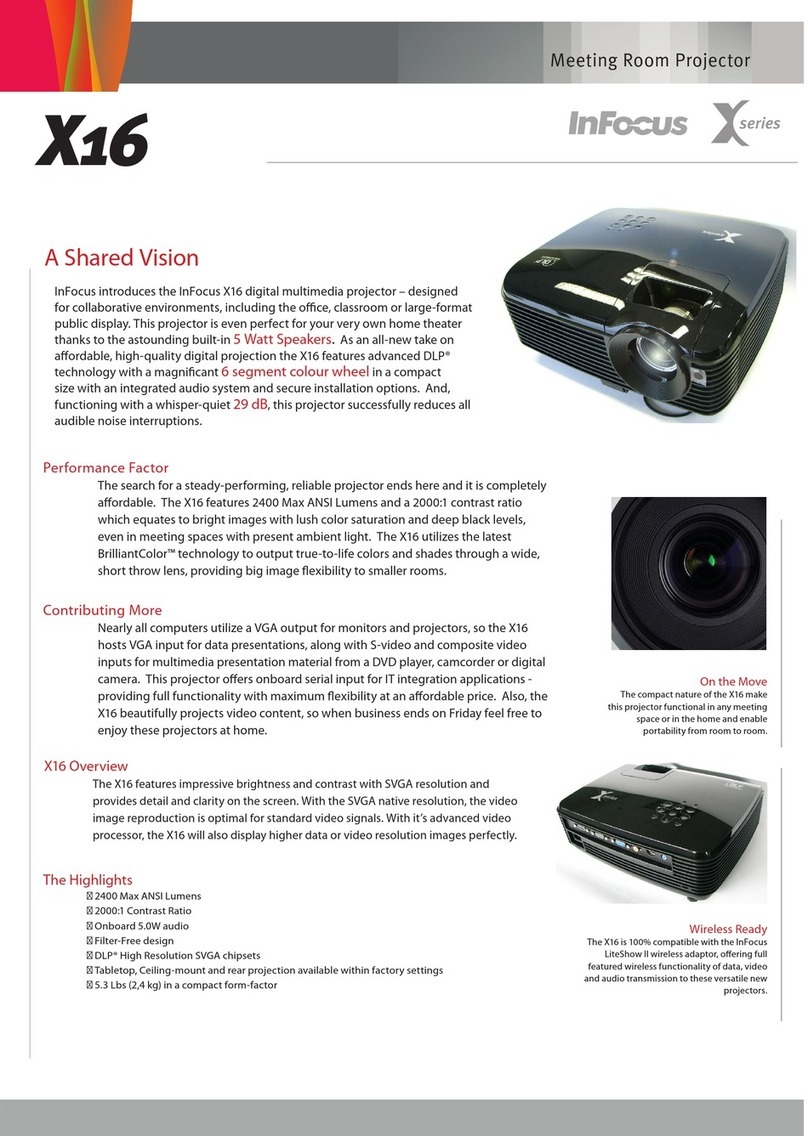
InFocus
InFocus X16 User manual

InFocus
InFocus IN3128HD User manual
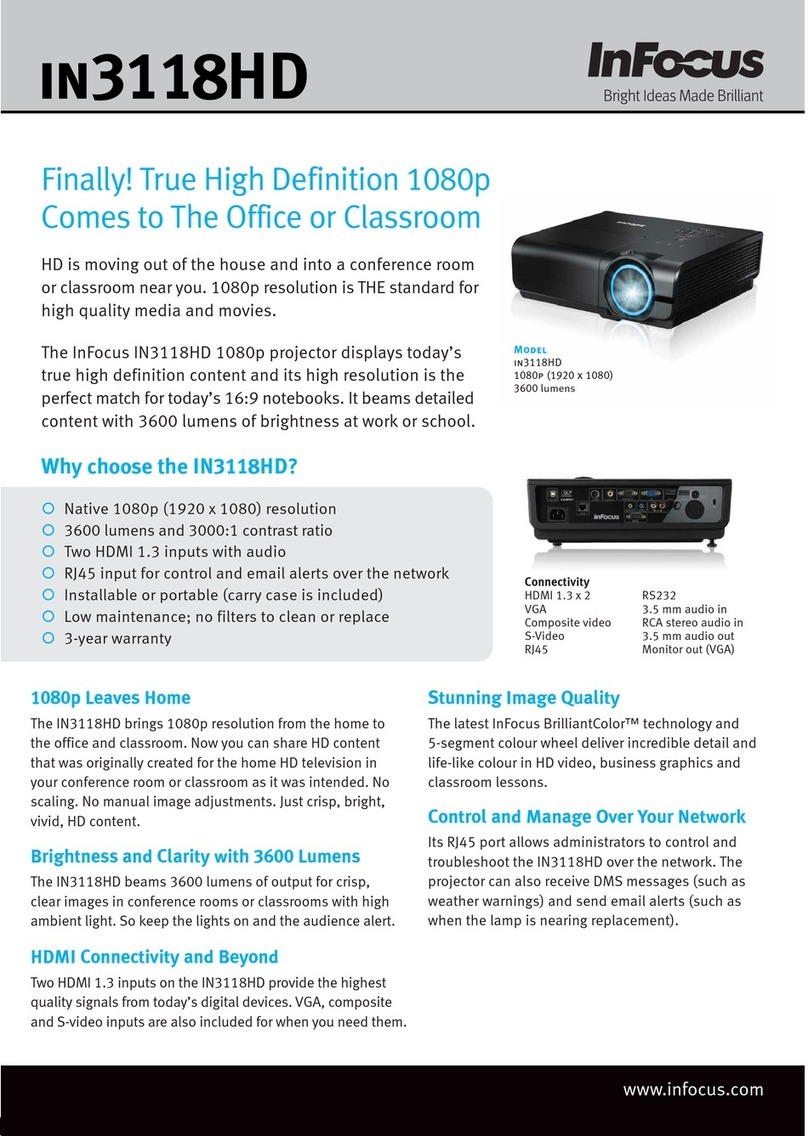
InFocus
InFocus IN3118HD User manual
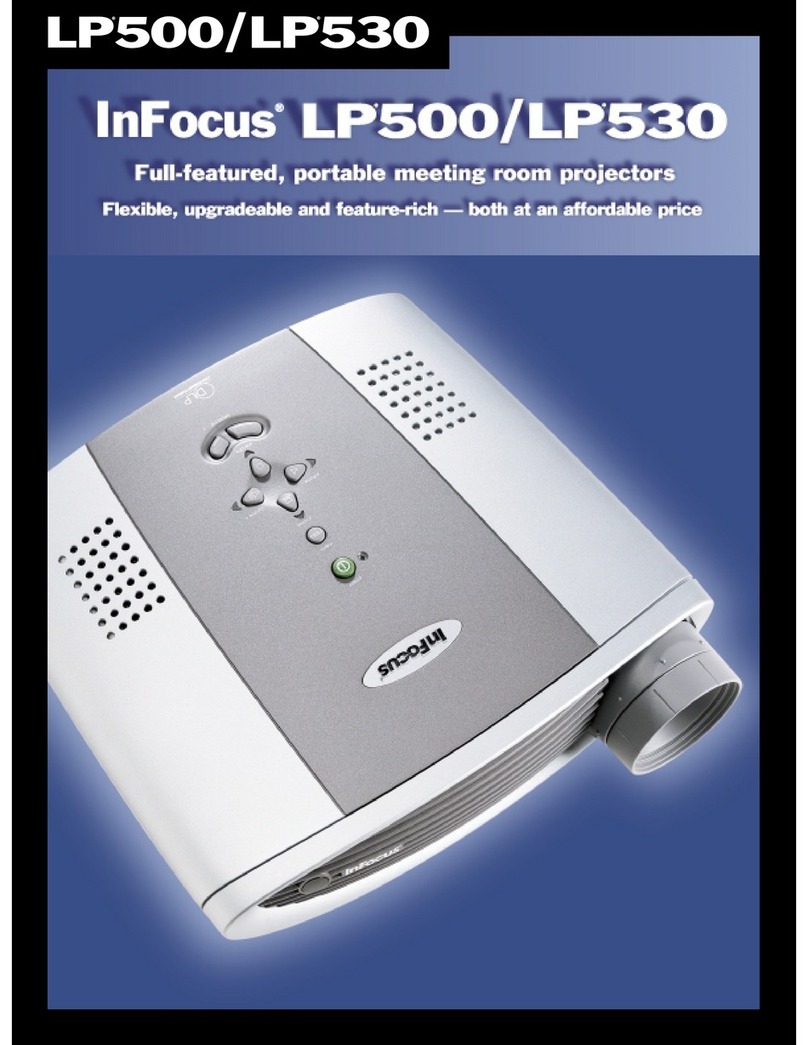
InFocus
InFocus LP500 User manual

InFocus
InFocus ScreenPlay 7205 User manual
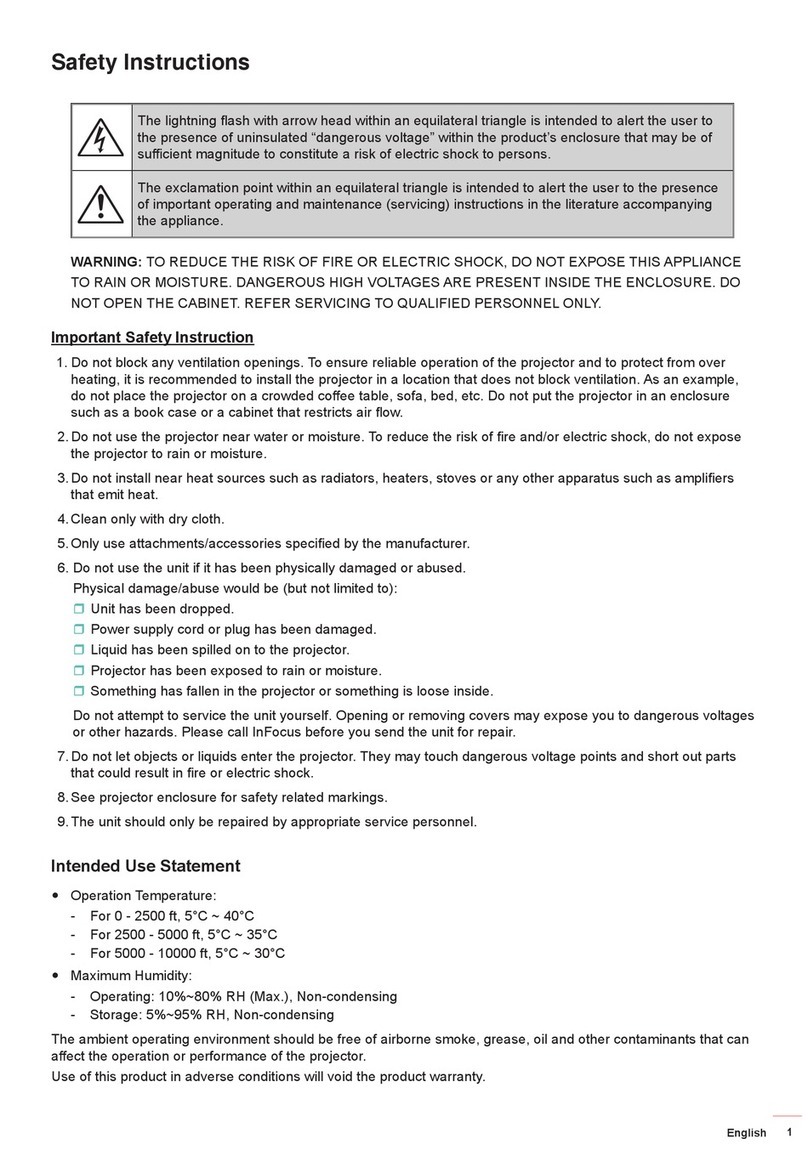
InFocus
InFocus INL4129 User manual

InFocus
InFocus IN5533 User manual

InFocus
InFocus IN122A User manual
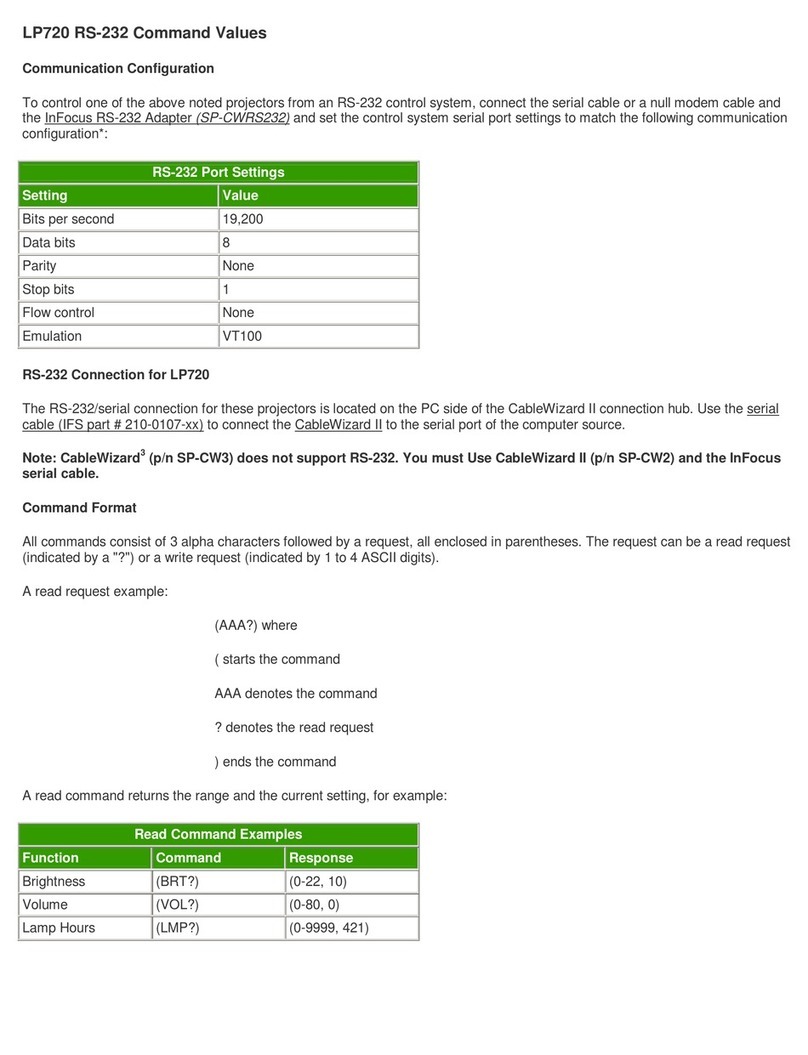
InFocus
InFocus LP720 Installation instructions
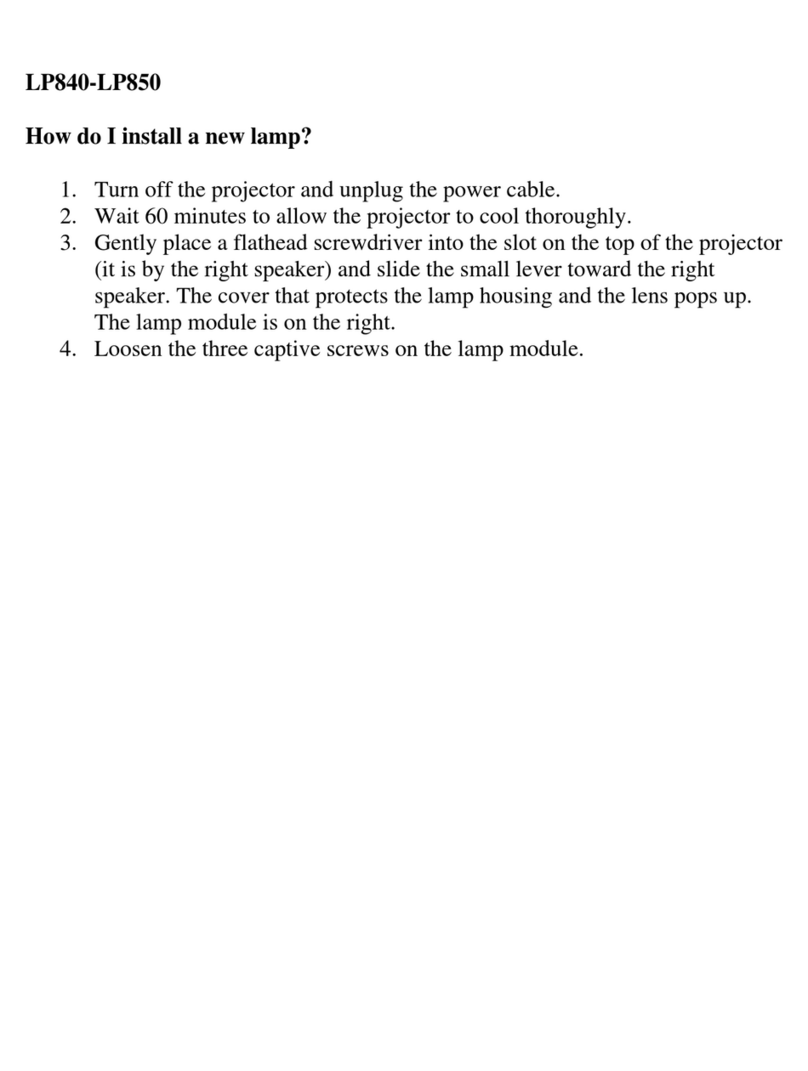
InFocus
InFocus LP 850 User manual
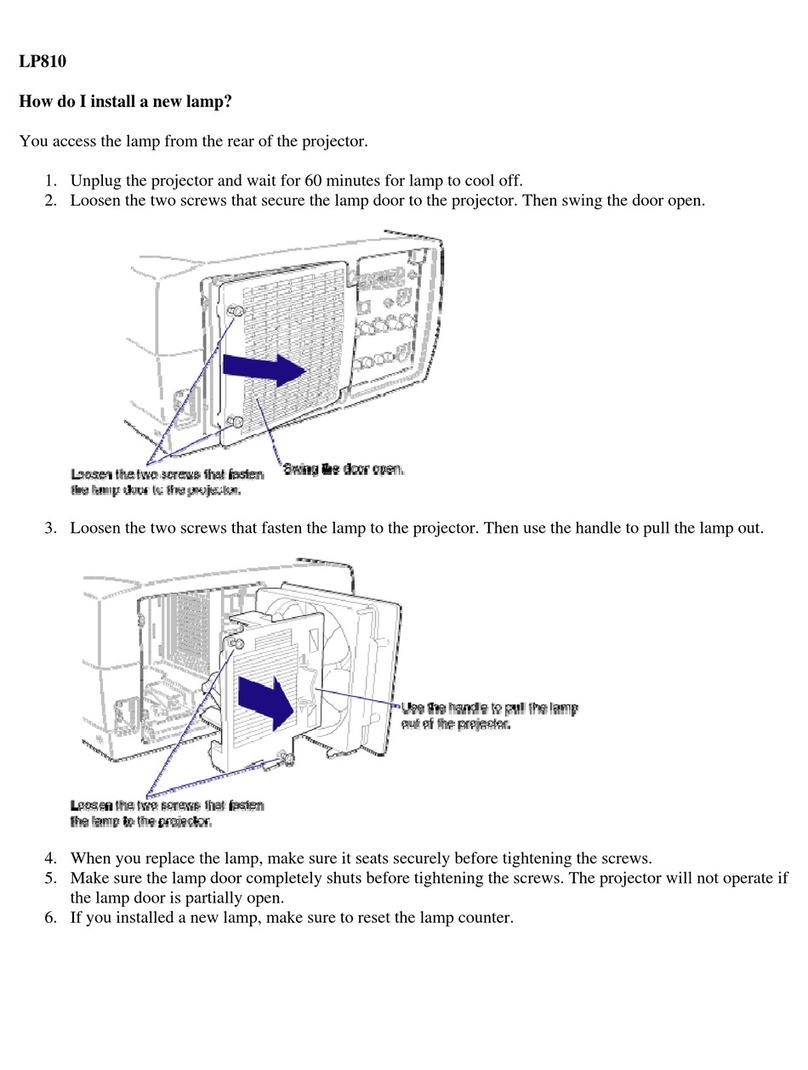
InFocus
InFocus LP810 Use and care manual

InFocus
InFocus IN5302 User manual

InFocus
InFocus SP8600 series User manual
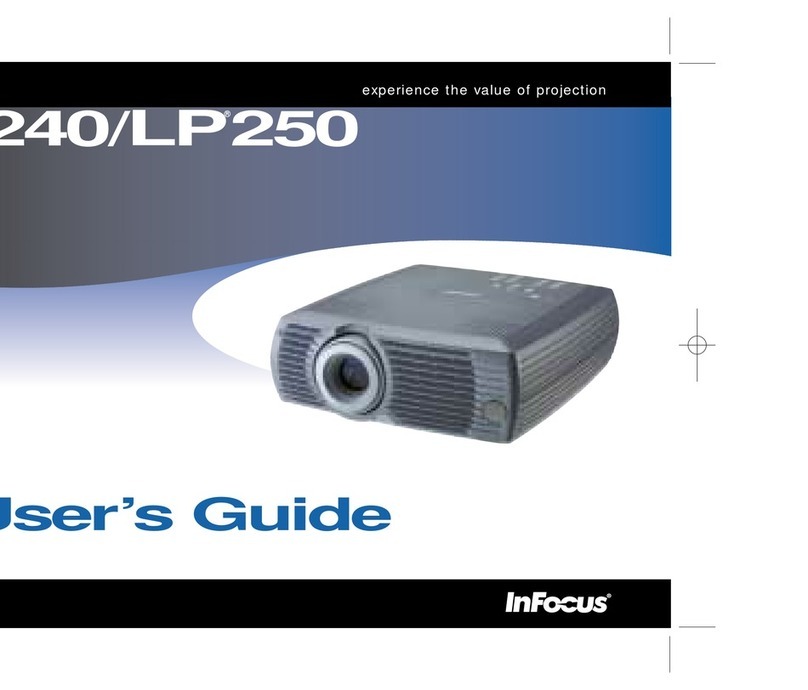
InFocus
InFocus LP 250 User manual
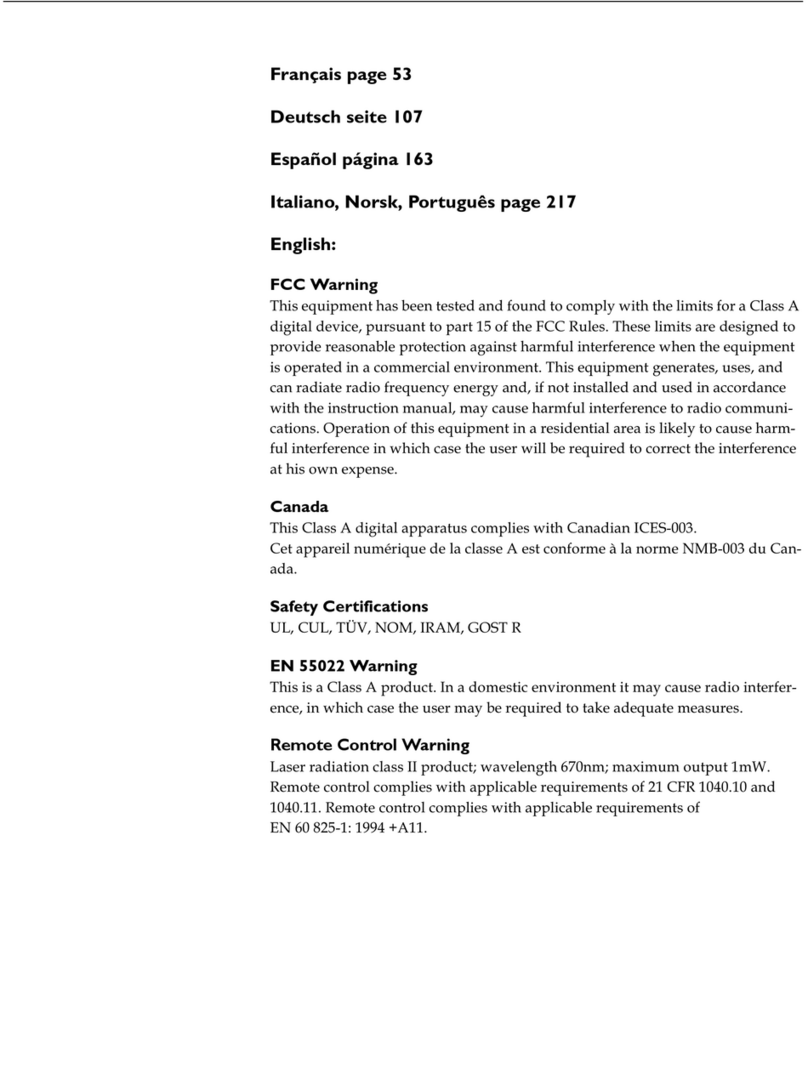
InFocus
InFocus LP70+ User manual
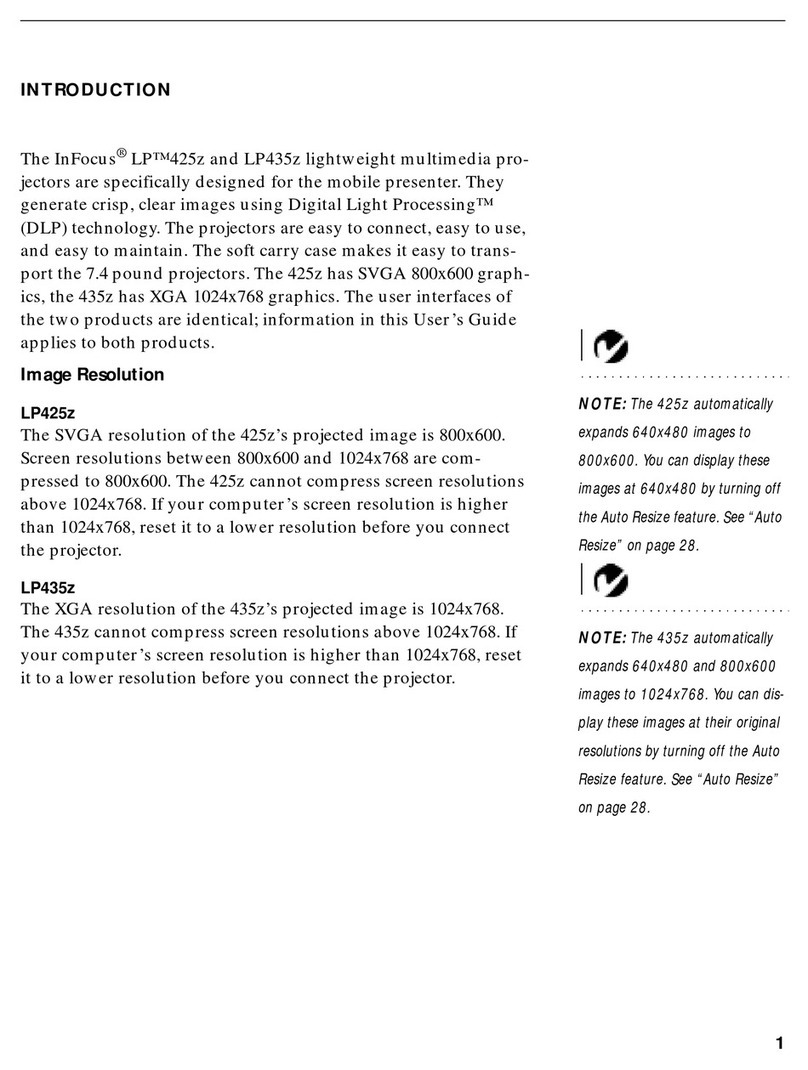
InFocus
InFocus LP425z Reference manual

InFocus
InFocus IN3118HD User manual
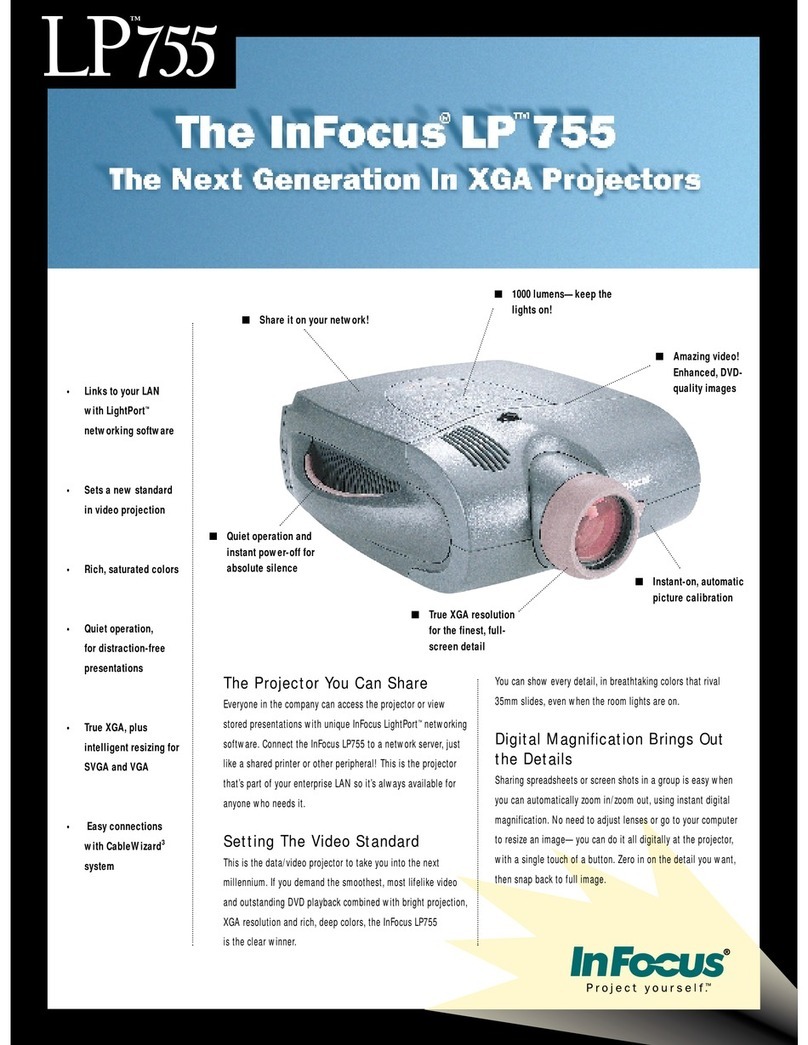
InFocus
InFocus LP755 User manual
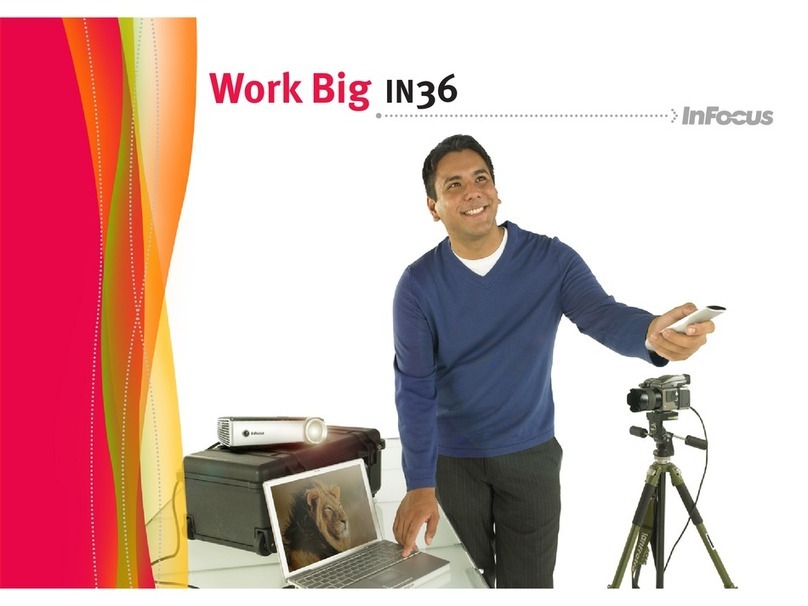
InFocus
InFocus IN36 User manual

InFocus
InFocus LP630 User manual